Parmi les nombreux services de stockage en nuage que nous pouvons utiliser aujourd'hui, l'un des plus courants dans Windows is onedrive . La raison principale en est qu'il est Microsoftpropre plate-forme qui s'intègre de manière transparente dans le système d'exploitation.
Le géant du logiciel est parfaitement conscient de l'importance de cet outil embarqué dans ses logiciels. Et c'est qu'il existe de nombreux utilisateurs du système d'exploitation qui utilisent cette plate-forme de stockage à distance pour toutes sortes d'utilisations. Comme exemple clair de tout cela, nous pouvons automatiser et configurer les copies de sauvegarde de nos équipements directement dans OneDrive.

Mais pas seulement cela, mais nous aurons également la possibilité de stocker toutes sortes de fichiers et dossiers sur les serveurs distants de l'entreprise. Comme d'habitude dans ce type de service, l'entreprise responsable nous offre par défaut un espace de stockage gratuit. Plus tard, si nous voulons l'augmenter, nous devrons généralement payer un abonnement et ainsi disposer d'un espace distant plus important. Gardez à l'esprit que la plupart des utilisateurs en ont assez avec le gratuit.
Avec tout et avec lui, on rencontre parfois des problèmes liés à la blocage dans Windows des fichiers avec lequel nous travaillons dans OneDrive. Cela peut devenir un sérieux casse-tête si nous ne savons pas comment le résoudre et que nous devons utiliser la plate-forme de stockage. Il convient de mentionner que ce blocage est généralement effectué par le windows Defender antivirus ou tout autre que nous avons installé sur l'ordinateur. Ceci est fait pour des raisons de sécurité, mais nous pouvons toujours l'éviter si nous en avons besoin.
Désactiver le blocage des fichiers antivirus pour OneDrive
Dans ces lignes, nous allons nous concentrer sur la désactivation du blocage des fichiers OneDrive à l'aide de l'antivirus inclus, Windows Defender. Mais dans le cas où nous en utilisons un autre, en règle générale il aura une fonction similaire que nous pourrons désactiver. Dans le cas présent, nous pouvons accéder à l'antivirus Windows susmentionné via l'application de configuration en utilisant le Combinaison de touches Win + I .
Ensuite, nous allons au Mise à jour et sécurité possibilité d'ouvrir Windows Sécurité section. Cela nous donnera un accès direct à l'antivirus que nous avons mentionné précédemment et qui, dans ce cas, bloque nos fichiers OneDrive. Par conséquent, pour continuer à travailler avec cette application et son contenu correspondant sans aucun problème, dans Defender, nous allons au lien Gérer l'accès contrôlé aux dossiers.
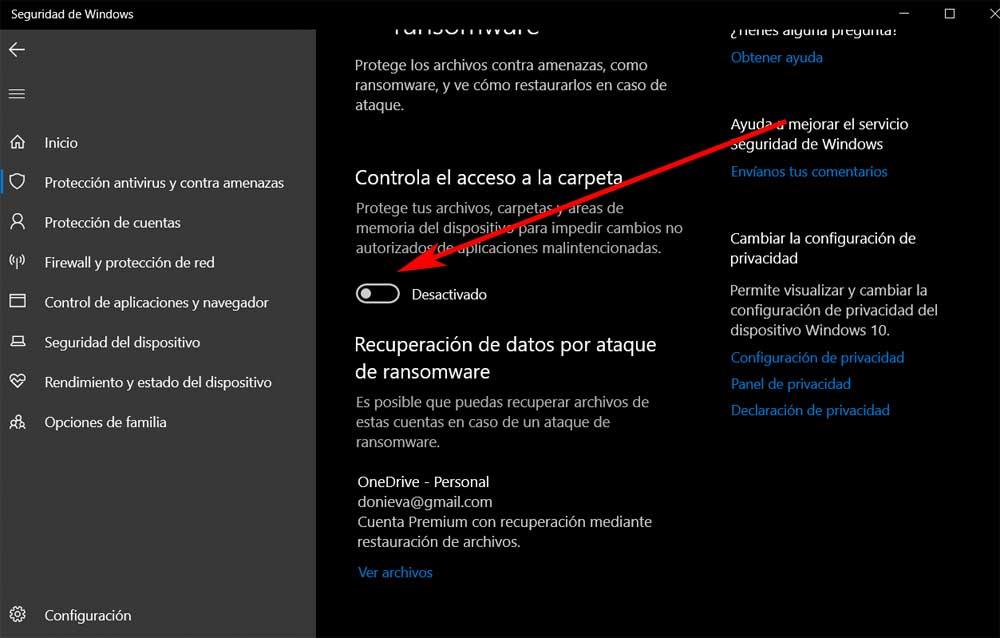
Ici, nous allons trouver un sélecteur activé par défaut et qui, pour des raisons de sécurité, bloque les changements dans certains applications système . Par erreur, Windows Defender lui-même considère parfois certaines solutions logicielles totalement légitimes comme malveillantes, comme cela pourrait se produire actuellement avec OneDrive. Ainsi, pour résoudre le blocage des fichiers stockés sur cette plateforme, il faut désactiver le Contrôler l'accès au dossier sélecteur.
De cette façon et avec cette astuce simple, nous pouvons libérer le verrouillage du fichier que l'antivirus exécute sur le Client OneDrive sous Windows . De cette façon, nous pouvons continuer à travailler avec nos contenus stockés ici de manière conventionnelle.